-
Cómo agregar Fuentes Sutterlin secuencia de comandos para Microsoft Word
-
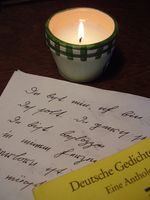
El Sutterlin - o Suetterlin - guión era un método de escritura cursiva se enseña en las escuelas alemanas a principios del siglo 20. Durante la Segunda Guerra Mundial, el gobierno alemán suspendió la enseñanza en las escuelas, ya que se consideraba difícil de leer, a favor de un estilo más moderno de la escritura. Hoy en día, se puede disfrutar el uso de esta vieja escritura alemana sin necesidad de aprender cómo se escribe. Instalación de la fuente de la escritura Sutterlin en su ordenador hace que sea fácil crear bellos documentos en Word.Instrucciones
1 Descargar la fuente Sutterlin de un sitio web que lo lleva, por ejemplo, de diarios Fuentes Gratis o de SoftMaker.
2 Encontrar el archivo descargable fuente Sutterlin en el sitio web y hacer clic en "Descargar", o siga las instrucciones de descarga del archivo desde ese sitio web.
3 Encuentra el archivo descargado en el directorio de descargas en el ordenador. El archivo más probable es que vendrá como un archivo comprimido comprimido, designada con una extensión .zip al final de su nombre. Haga clic en el archivo comprimido y seleccione "Extraer todo ..." en el menú que se abra hacia la derecha. Una carpeta con el mismo nombre pero sin la extensión .zip A continuación, se crea en el mismo directorio que tiene el archivo comprimido inicial.
4 Haga clic en el botón "Inicio", "Panel de control" en el menú.
5 Seleccione "Fuentes". Verá una lista de fuentes que ya están instalados en el equipo.
6 Haga clic en cualquier lugar en el panel de fuentes de la lista y seleccione "Instalar nueva fuente ..." Un "Agregar fuentes" aparecerá emergente.
7 Buscar a través de las carpetas en el panel inferior izquierdo para encontrar el directorio y carpeta descomprimida para la fuente Sutterlin. Seleccione esa carpeta. Haga clic en "Instalar" en la esquina superior derecha.
8 Abrir un nuevo documento de Word. Ahora debería ser capaz de seleccionar el tipo de letra Sutterlin desde el cuadro desplegable Fuentes.
Consejos y advertencias
- Dado que la fuente está instalada en el sistema operativo y no en los productos individuales de Office, la fuente está disponible en todos los productos de Office y no sólo en Word.
- Los documentos escritos en la fuente Sutterlin en Word no serán visibles en equipos que no tienen instalada la fuente.
